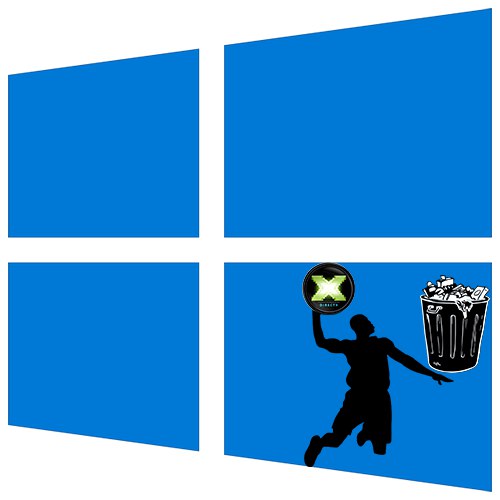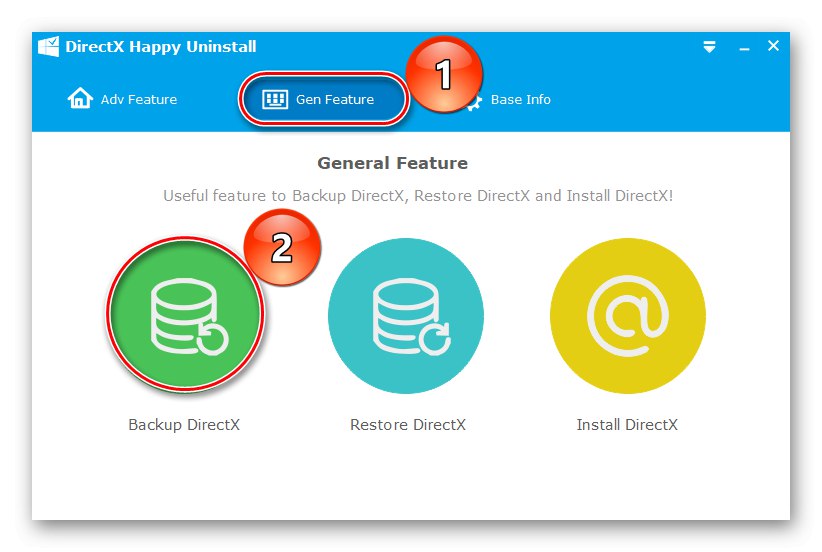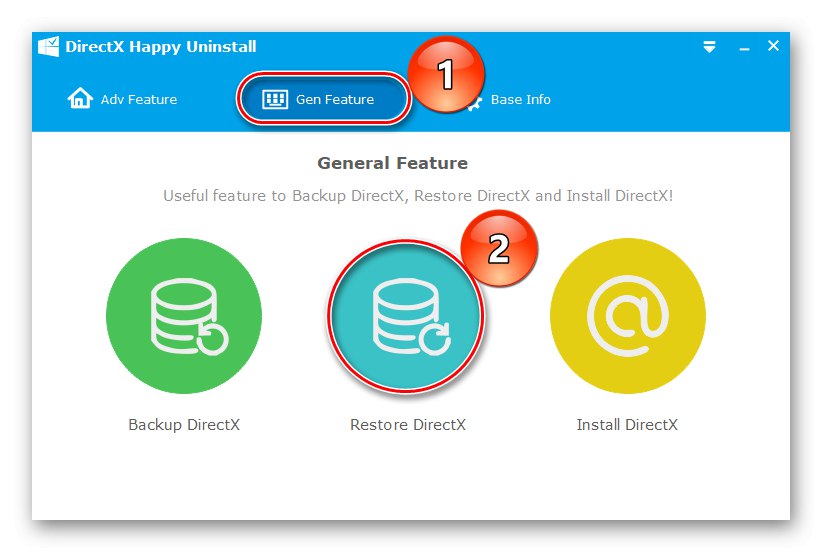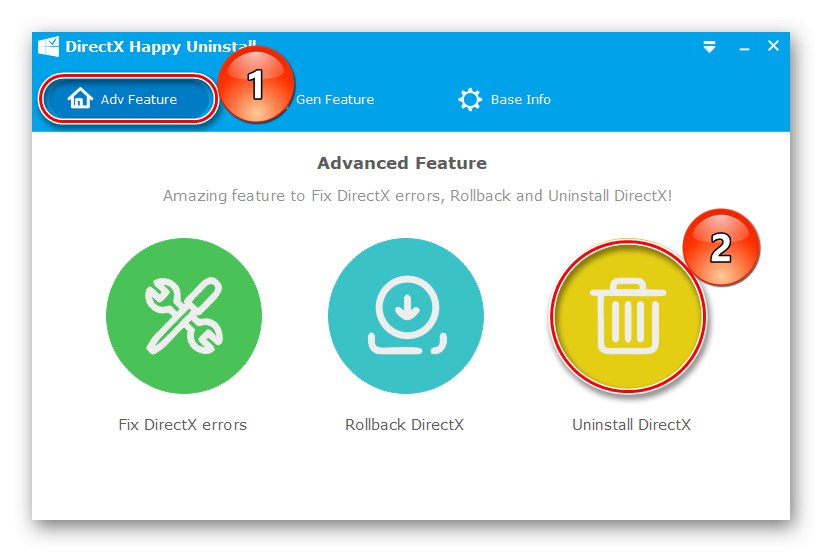Direct X е технология, необходима за стартиране на игри, 3D моделиране, видео рендиране и други мултимедийни задачи. Той свързва компютърния хардуер (видеокарта, звукова карта и т.н.) и софтуера, който се опитва да получи достъп до него, при условие че хардуерът го поддържа. Днес ще ви разкажем за метода за премахване DirectXако например файловете му са повредени и не могат да бъдат актуализирани.
Важна информация
Direct X 12 е набор от вградени компоненти Windows 10, което означава, че не може да бъде премахнат по стандартен начин. Той получава своите актуализации заедно със системната актуализация. Ето защо, ако имате проблеми, първо опитайте да актуализирате Windows до най-новата версия. Има отделна статия за това как да направите това на нашия уебсайт.
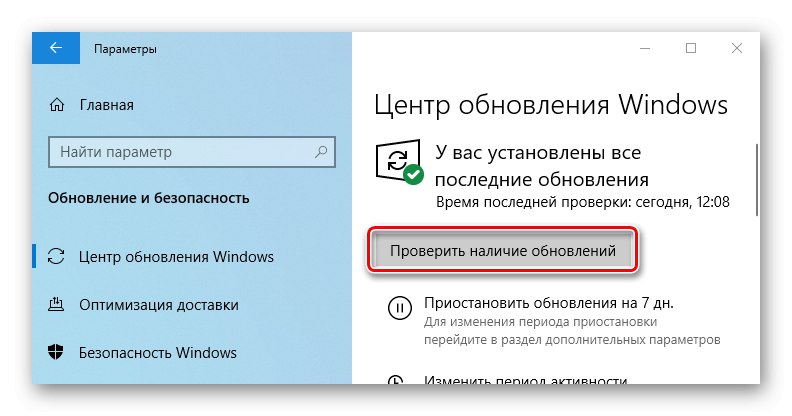
Повече информация: Актуализирайте Windows 10 до най-новата версия
Когато премахвате компоненти, които са част от системата, бъдете подготвени за всякакви последствия. Като се има предвид, че ще трябва да използвате софтуер на трети страни, вероятно е след премахване на библиотеките DirectX системата да започне да работи неправилно. Затова създайте точка за възстановяване на Windows 10, за да можете да я върнете обратно в работно състояние или системно архивиране. За това също писахме подробно в отделни статии.
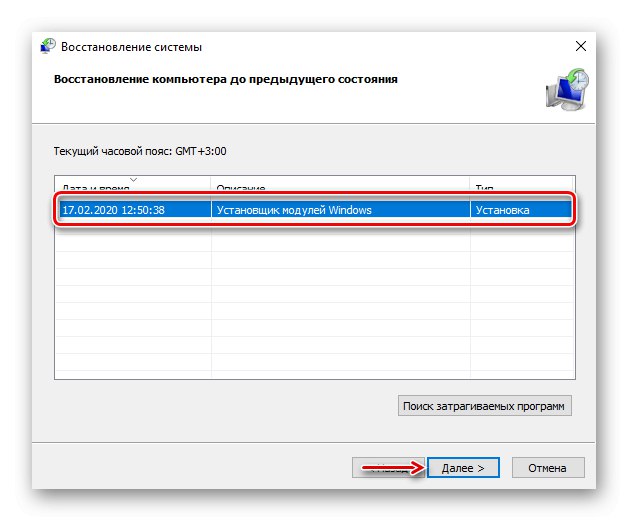
Повече информация:
Как да създадете точка за възстановяване на Windows 10
Връщане към точка за възстановяване в Windows 10
Как да архивирате Windows 10
Премахване на Direct X
DirectX Happy Uninstall (DHU) е инструмент за управление и поддръжка на DX. Въпреки англоезичния интерфейс, програмата е лесна за използване - само с няколко щраквания с мишката можете да направите резервно копие на Direct X, да изтриете текущата му версия и дори да инсталирате нов набор от компоненти.
DHU работи само на 64-битови системи и е предоставен лиценз за пълно използване. Тъй като в момента това е единственият работещ софтуер за премахване на DirectX от Windows 10, разработчиците си позволиха да го платят. Ограничението, както обикновено, се отнася до най-важните функции: "Поправка на грешка" и "Премахване на DX".
Изтеглете DirectX Happy Uninstall от официалния сайт
- Препоръчително е да направите резервно копие преди изтриване. За да направите това, отидете в раздела "Генерални функции" и щракнете „Архивиране на DirectX“.
![DirectX архивиране чрез DHU]()
След това щракнете „Стартиране на архивиране“.
- За да възстановите компонентите по-късно, щракнете върху „Възстановяване на DirectX“.
![Поправете DirectX към DHU]()
Ако съобщенията за грешка DirectX причиняват деинсталирането, първо можете да опитате да ги разрешите. За да направите това, отидете в раздела „Adv Feature“ и натиснете „Коригиране на DirectX грешки“, тогава - „Стартиране на корекция на DX“... Това ще отвори страница с връзки за изтегляне на пакета с данни DirectX, който ще се използва за отстраняване на грешки. Изтеглете архива, разархивирайте го и стартирайте файла "RunMe"... Тогава просто изчакайте DHU да се изключи.
- За да премахнете Direct X, щракнете върху Деинсталирайте DirectX.
![DX премахване с DHU]()
След това натискаме Деинсталирайте DX... Очакваме завършването на процеса и рестартирайте компютъра.
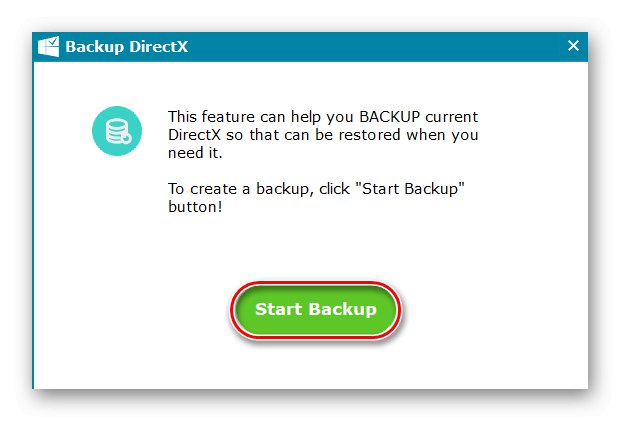
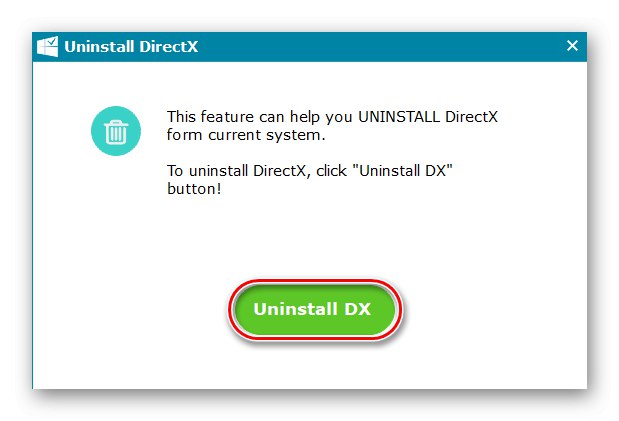
Премахнатите компоненти също могат да бъдат инсталирани с помощта на DHU, но е по-добре да попълните липсващите библиотеки от официалния уебсайт на Microsoft.
Прочетете също: Как да инсталирам DirectX
Надяваме се, че проблемът ви е разрешен преди DirectX да бъде премахнат. Но дори да се стигне до това, помислете за съпътстващите причини. Ако просто не можете да стартирате програма или игра, системните изисквания за които посочват по-ранна версия на DX, трябва да знаете, че Direct X 12 съдържа всички необходими компоненти от предишните библиотеки, което означава, че причината може да е различна.